DDR爱好者之家 Design By 杰米
教程介绍了如何设计时尚广告或海报的例子,我们将使用一个简单的瓶子照片,并结合火花,闪光,水滴等。你会看到它给产品带来的绚丽外观。
最终效果图:

1.创建新的Photoshop文件(2000 x 3000像素)

2.复制瓶子层,设置它的混合模式为变暗,自由变换它“编辑>变换”垂直翻转位置,并添加运动模糊 “滤镜>模糊”运动模糊。

3.添加新层, 填充白色,并设置它的混合模式的差值,你会得到这种效果种。

4.接下来,插入图片,以填补中心。边缘交硬,使用图层蒙板删除不必要的部分。新增 调整层,使瓶位明亮,平衡。

5.加水溅,并把混合模式改为变亮。去色,调整对比度。

6.添加新层 ,填充径向渐变 ,灰黑色。 应用蒙板选出瓶子。

7.新增火花。 修改混合模式为变亮。

8.现在,让我们增加水珠。插入图片,“编辑>变换>”缩放旋转或变形 ,进入通道面板,选择RGB层按Ctrl +单击图层选择选区,按Ctrl + C(复制),
新建Alpha通道 按Ctrl + V(粘贴),然后按下 Ctrl + L键色阶,调整色阶得到类似的图片,如下图所示,85 1.00 141,确定。

9.点击 Ctrl + C键 ,隐藏 阿尔法 通道,显示RGB通道。返回到图层标签,建立新层 ,然后按下 Ctrl + V键。调整亮度,隐藏底图。调整你想要的水花。
10.增加光点亮度,使用画笔填加白色圆点,使用高斯模糊到理想状态。
11.增加文字 ,并使用渐变。
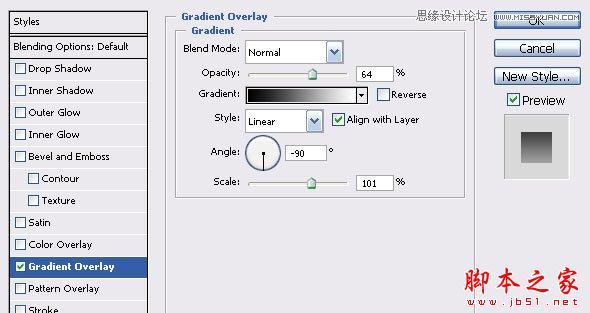
12.添加 色彩平衡 调整层 , 使所有图片有点偏蓝。
13.拼合 和 锐化 的图像。
14.最终效果。

最终效果图:

1.创建新的Photoshop文件(2000 x 3000像素)

2.复制瓶子层,设置它的混合模式为变暗,自由变换它“编辑>变换”垂直翻转位置,并添加运动模糊 “滤镜>模糊”运动模糊。

3.添加新层, 填充白色,并设置它的混合模式的差值,你会得到这种效果种。

4.接下来,插入图片,以填补中心。边缘交硬,使用图层蒙板删除不必要的部分。新增 调整层,使瓶位明亮,平衡。

5.加水溅,并把混合模式改为变亮。去色,调整对比度。

6.添加新层 ,填充径向渐变 ,灰黑色。 应用蒙板选出瓶子。

7.新增火花。 修改混合模式为变亮。

8.现在,让我们增加水珠。插入图片,“编辑>变换>”缩放旋转或变形 ,进入通道面板,选择RGB层按Ctrl +单击图层选择选区,按Ctrl + C(复制),
新建Alpha通道 按Ctrl + V(粘贴),然后按下 Ctrl + L键色阶,调整色阶得到类似的图片,如下图所示,85 1.00 141,确定。

9.点击 Ctrl + C键 ,隐藏 阿尔法 通道,显示RGB通道。返回到图层标签,建立新层 ,然后按下 Ctrl + V键。调整亮度,隐藏底图。调整你想要的水花。
10.增加光点亮度,使用画笔填加白色圆点,使用高斯模糊到理想状态。
11.增加文字 ,并使用渐变。
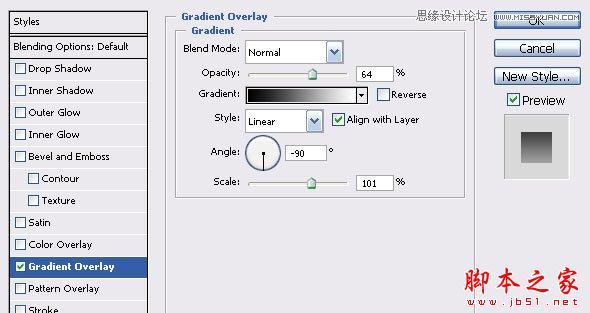
12.添加 色彩平衡 调整层 , 使所有图片有点偏蓝。
13.拼合 和 锐化 的图像。
14.最终效果。

DDR爱好者之家 Design By 杰米
广告合作:本站广告合作请联系QQ:858582 申请时备注:广告合作(否则不回)
免责声明:本站资源来自互联网收集,仅供用于学习和交流,请遵循相关法律法规,本站一切资源不代表本站立场,如有侵权、后门、不妥请联系本站删除!
免责声明:本站资源来自互联网收集,仅供用于学习和交流,请遵循相关法律法规,本站一切资源不代表本站立场,如有侵权、后门、不妥请联系本站删除!
DDR爱好者之家 Design By 杰米
暂无评论...
更新日志
2025年02月24日
2025年02月24日
- 小骆驼-《草原狼2(蓝光CD)》[原抓WAV+CUE]
- 群星《欢迎来到我身边 电影原声专辑》[320K/MP3][105.02MB]
- 群星《欢迎来到我身边 电影原声专辑》[FLAC/分轨][480.9MB]
- 雷婷《梦里蓝天HQⅡ》 2023头版限量编号低速原抓[WAV+CUE][463M]
- 群星《2024好听新歌42》AI调整音效【WAV分轨】
- 王思雨-《思念陪着鸿雁飞》WAV
- 王思雨《喜马拉雅HQ》头版限量编号[WAV+CUE]
- 李健《无时无刻》[WAV+CUE][590M]
- 陈奕迅《酝酿》[WAV分轨][502M]
- 卓依婷《化蝶》2CD[WAV+CUE][1.1G]
- 群星《吉他王(黑胶CD)》[WAV+CUE]
- 齐秦《穿乐(穿越)》[WAV+CUE]
- 发烧珍品《数位CD音响测试-动向效果(九)》【WAV+CUE】
- 邝美云《邝美云精装歌集》[DSF][1.6G]
- 吕方《爱一回伤一回》[WAV+CUE][454M]
